对macOS Big Sur Wi-Fi问题进行故障排除
无论您是否拥有MacBook,MacBook Pro,MacBook Air,Mac mini,iMac或Mac Pro,无论何时遇到macOS Big Sur计算机上与连接相关的任何问题,都可以按照以下基本故障排除方法进行操作。在继续执行以下过程之前,请确保使用Time Machine备份Mac,以免万一出问题时不会丢失设置和配置文件。
我们将要讨论的一些步骤很简单,而其他步骤则需要稍微复杂一些的任务,例如设置新的网络配置文件,移动系统文件,使用自定义网络配置以及修复无线连接性可能需要的其他技术。 。
1.检查是否有任何软件更新并重新启动Mac
有时,错误的软件可能会导致Mac上的Wi-Fi连接问题。Apple通常会迅速发布修补程序并解决用户已报告的与操作系统相关的问题。因此,不时检查任何可用的软件更新总是一件好事。
您可以通过转到系统偏好设置->软件更新来检查Mac是否正在运行最新版本的macOS。如果有新的macOS更新可用,请选择下载并安装它。
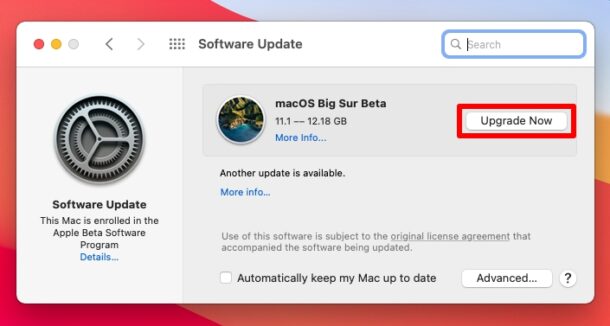
2:重新启动Mac
无论您是否有新更新,请重新启动Mac并查看它是否可以解决您所面临的Wi-Fi问题。您可能会发现这很愚蠢,但是只需重新启动设备即可解决大多数与软件相关的小错误和故障。有多种方法可以重启Mac。您可以从菜单栏中单击Apple徽标,然后从下拉菜单中选择“重新启动”。或者,您可以按住Mac上的电源按钮以调出关机菜单,在该菜单中您还将找到重新启动设备的选项。
3.从Mac断开所有USB设备的连接
如果您有任何设备(例如外部存储设备,USB集线器,加密狗等)连接到Mac的USB端口,请拔下电源插头,看看是否可以解决问题。建议您执行此步骤,因为尽管有些罕见,但您的Wi-Fi连接问题始终有可能是由于某些发射射频的已连接设备受到硬件干扰而导致的。
断开连接后,如果您发现Wi-Fi连接工作正常,那么您就知道这可能是来自其中一个USB设备的硬件干扰。在这种情况下,只要电缆足够长,就可以尝试将USB设备从Mac移开,以最大程度地减少干扰。另外,如果您连接到2.4 GHz Wi-Fi网络,请尝试切换到5 GHz网络,因为它的干扰可能比较低频段的干扰小。
4.在macOS Big Sur中创建新的Wi-Fi配置
与其他方法相比,该方法可能稍微复杂一些,但是我们要做的就是删除现有的配置文件以创建新文件,这些文件通常可以解决无线网络问题。因此,请仔细按照以下步骤操作,以免造成混淆。
- 通过单击屏幕右上角菜单栏中的“控制中心”图标,暂时禁用Mac上的Wi-Fi。
- 接下来,打开Finder并转到易于访问的位置。在此处新建一个文件夹,并使用合适的名称。完成后,从菜单栏中单击“转到”,然后从下拉菜单中选择“转到文件夹”以继续。
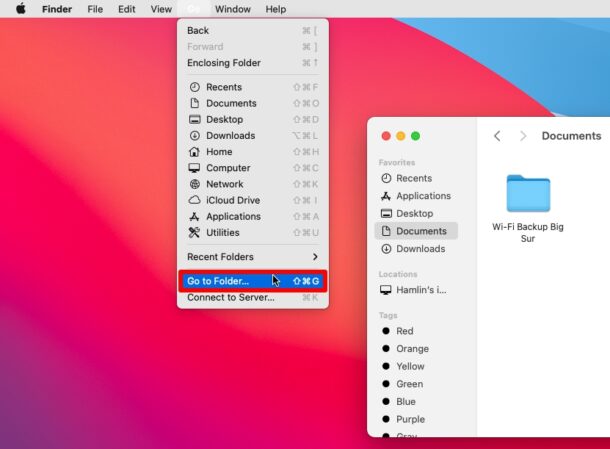
- 这应该会在屏幕上弹出一个小窗口,您可以在其中输入路径。复制/粘贴以下路径,然后单击“执行”。
/库/首选项/系统配置/
- 接下来,在SystemConfiguration文件夹中找到并选择以下文件。
“ NetworkInterfaces.plist”
“ com.apple.wifi.message-tracer.plist”
“ com.apple.airport.preferences.plist”
“ preferences.plist” - 选择所有这些文件后,将它们移动到您创建的新文件夹中。现在,重新启动Mac,然后从macOS控制中心重新启用Wi-Fi。
尝试打开Safari,看看您是否能够浏览网络而没有任何问题。无线连接现在应该可以正常工作。如果此方法对您的实例无济于事,则必须继续进行下一步故障排除步骤。
5.使用自定义设置创建新的网络位置
对于大多数用户来说,这可能是最难的故障排除步骤。在这里,我们将使用针对DNS和MTU的自定义配置设置在macOS Big Sur中创建新的网络位置,因为它们有时会阻碍Internet连接。让我们看一下必要的步骤。
- 从Dock转到Mac上的“系统偏好设置”,然后单击“网络”开始使用。在此,请确保在左窗格中选择了“ Wi-Fi”,然后下拉“位置”设置。从下拉菜单中单击“编辑位置”。
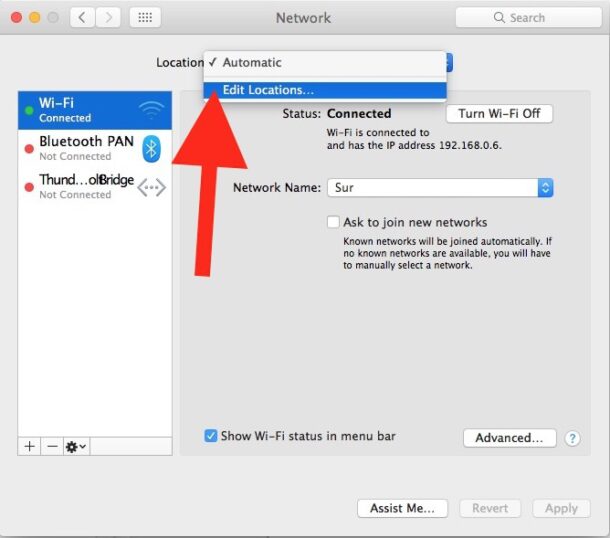
- 接下来,单击“ +”图标手动创建一个新的网络位置,并为其指定一个合适的名称,例如“ Big Sur Wi-Fi”,然后单击“完成”。
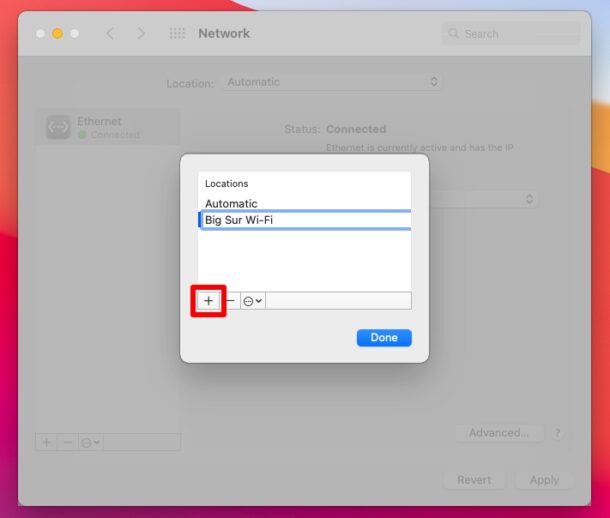
- 现在,返回到“网络偏好设置”面板,然后单击“高级”,如下面的屏幕快照所示。
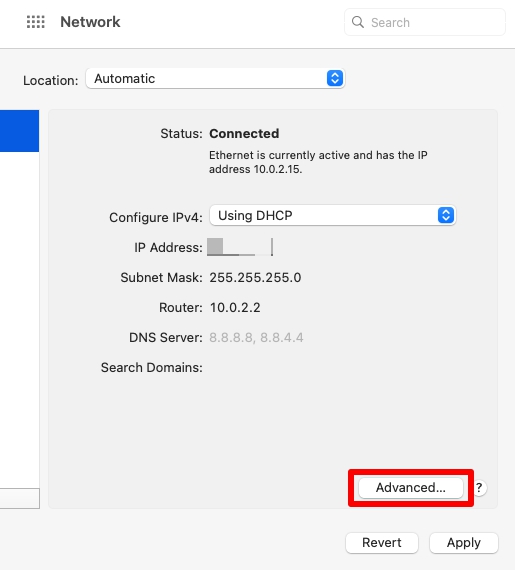
- 在这里,转到“ TCP / IP”选项卡,然后单击“续订DHCP租约”。
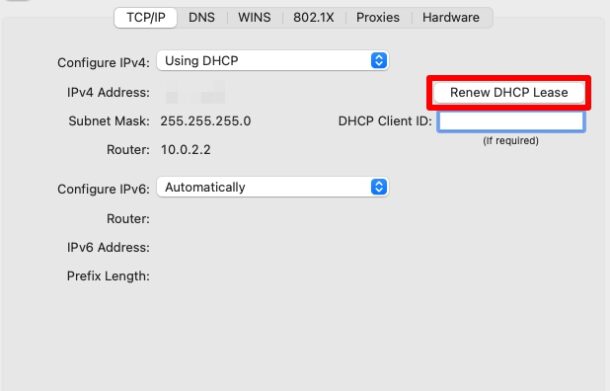
- 完成后,切换到“ DNS”选项卡,然后单击“ DNS服务器”区域下方的“ +”图标。现在,手动输入8.8.8.8和8.8.4.4作为DNS服务器的IP地址,如下所示。
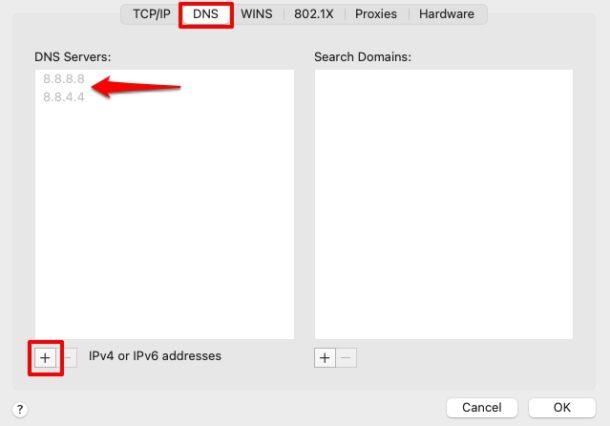
- 接下来,切换到“硬件”选项卡,并将“ MTU”设置更改为“自定义”。现在,键入“ 1492”作为MTU的值,然后单击“确定”。
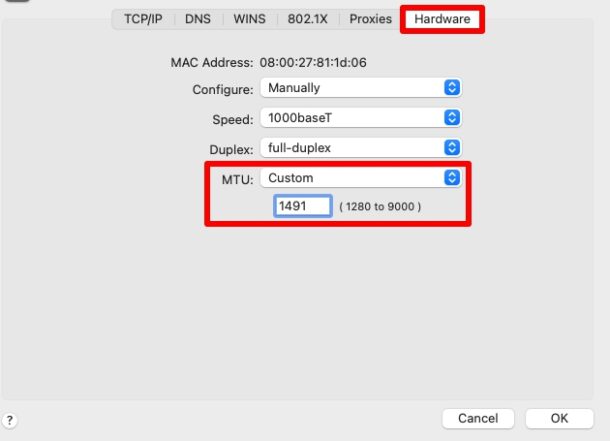
现在,当您尝试退出“网络偏好设置”面板时,系统将提示您应用所做的所有更改。选择“应用”,然后重新连接到您的Wi-Fi网络以查看问题是否已解决。
可以说,这是解决Mac上基于软件的wi-fi问题的最有效方法之一,因此请尝试一下。
6.在Mac上重置NVRAM
对于那些不知道的人,NVRAM或非易失性随机存取内存是Mac用来存储某些设置以便快速访问的少量内存。当系统运行异常时,通常将Mac的NVRAM重置是一种有效的故障排除方法。
重置NVRAM比您想象的要容易得多。首先,关闭Mac,然后在重新打开Mac之后,只需按住键盘上的Option + Command + P + R约20秒钟。这将重置NVRAM和PRAM。您可以在启动时第二次出现Apple徽标并消失时进行确认。
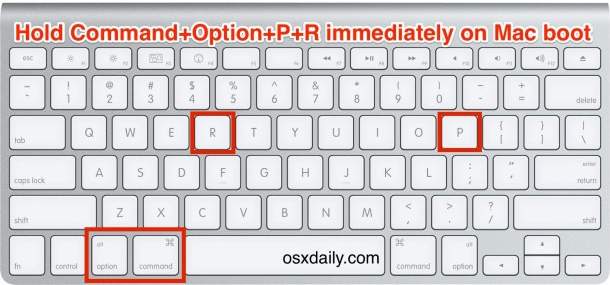
7.重置Mac的SMC
重置Mac的系统管理控制器(SMC)有时可以解决与Wi-Fi,电源,电池和其他功能有关的问题。可能有必要将正常的低级系统功能恢复到Mac,尤其是当您遇到与硬件相关的问题时。
重置Mac SMC的步骤可能会因您所拥有的型号而异。要使用Apple的T2安全芯片在MacBook上重置SMC,请按住键盘上的Control + Option + Shift 7秒钟,然后同时按住电源按钮。如果您的Mac处于打开状态,则按住这些键时它将关闭,但同时按住所有四个键7秒钟,然后松开它们。等待几秒钟,然后再次打开Mac。
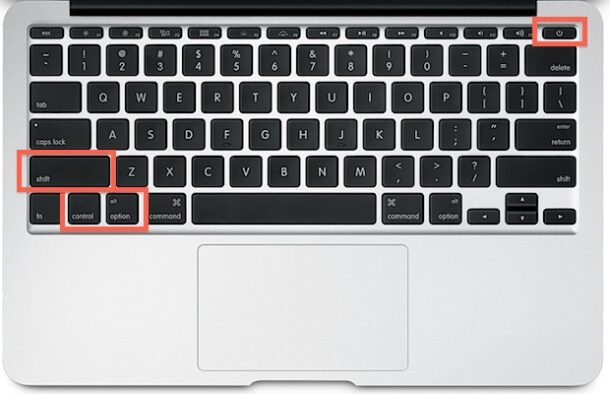
另一方面,如果您有一台不带T2芯片的较旧MacBook,请按住Control + Option + Shift键,同时按住电源按钮约10秒钟,以重置SMC。
在有或没有T2芯片的Mac台式机上,此过程都容易得多。只需关闭Mac并拔下电源线即可。现在,等待15秒钟,然后重新插入电源线。至少等待5秒钟,然后再次打开Mac。
8.重置Wi-Fi路由器/调制解调器
如果仍然遇到问题,则可能是您的Wi-Fi路由器或调制解调器出现了问题,而不是Mac本身。Wi-Fi路由器与硬件或固件相关的问题可能会阻止您通过无线网络访问Internet。但是,您可以尝试重置Wi-Fi路由器,看看它是否可以解决问题。
通常,您可以通过按住路由器的电源按钮几秒钟然后重新启动来执行此操作,但是重置路由器和调制解调器的确切过程可能因制造商而异。因此,实际上不可能在这里涵盖所有各种方法。对于更规范的过程,您可以拔下路由器或调制解调器大约20秒钟,然后再次将其重新插入。
9.尝试使用其他Wi-Fi网络或个人热点
另一种选择是完全尝试使用其他wi-fi网络,或使用iPhone或蜂窝iPad上的“个人热点”。如果Mac使用其他网络或个人热点,则肯定是其他wi-fi路由器,网络或提供商遇到问题的指示,而您希望将故障排除工作重点放在那方面比Mac。
您还可以尝试将同一个Wi-Fi网络与其他设备(例如另一台Mac,PC,iPhone,iPad,Android设备或其他设备)一起使用-如果这些设备与wi-fi网络配合使用,则表明正在运行在Mac上使用,而如果这些设备也无法成功连接到Internet,则表明特定的Wi-Fi网络或ISP存在问题。
–
希望到现在为止,您已经解决了使用macOS Big Sur在Mac上遇到的所有Wi-Fi连接问题。
如果上述故障排除方法都不适合您,则您可能需要与您的Internet服务提供商(ISP)联系以检查其末端是否有任何问题。服务器端问题也可能阻止您通过Wi-Fi访问互联网。检查它是否确实是Wi-Fi特定问题的最佳方法之一是使用以太网电缆,并与您的任何其他设备建立有线连接。


